Редактор Wix: Как загрузить собственные шрифты?
2 мин.
Чтобы придать индивидуальность своему сайту, вы можете загрузить на него свои шрифты. Вы можете использовать их в текстовых элементах и в любом другом элемента сайта, где есть возможность выбора шрифта (кнопки, контактная форму, меню и т. п.)
Загрузка собственных шрифтов
- Нажмите на текстовый элемент в редакторе.
- Нажмите Редактировать текст.
- Нажмите на раскрывающееся меню Шрифты.
- Нажмите на Загрузить шрифт, чтобы загрузить свой шрифт.
- Нажмите Готов, когда шрифт загрузится.
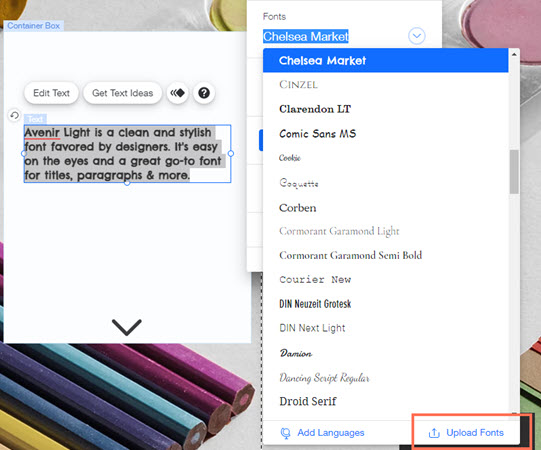
Примечание
Загрузка шрифтов размером более 4 МБ может повлиять на производительность и скорость вашего сайта. Мы рекомендуем использовать системные шрифты, доступные от Wix, поскольку они оптимизированы для сайта.
Использование собственных шрифтов
- Нажмите на текстовый элемент в редакторе.
- Нажмите Редактировать текст.
- Нажмите на раскрывающееся меню Шрифты.
- Выберите загруженный вами шрифт в разделе Мои шрифты.
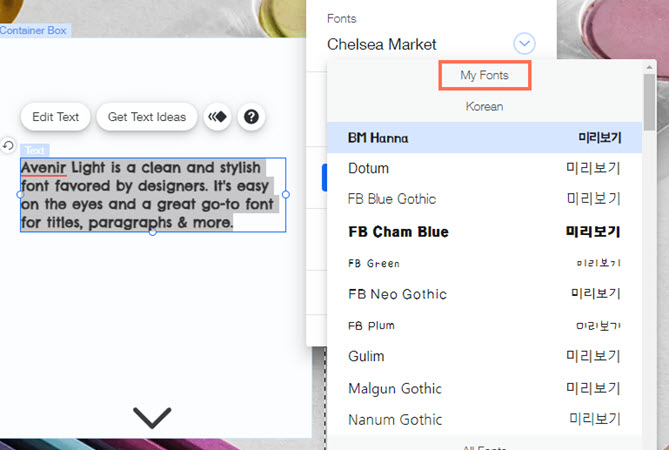
Удаление загруженного шрифта
- Нажмите на текстовый элемент в редакторе.
- Нажмите Редактировать текст.
- Нажмите на раскрывающееся меню Шрифты.
- Нажмите Загрузить шрифты.
- Нажмите значок Удалить рядом с соответствующим шрифтом.
- Нажмите Удалить.
Важная информация о загрузке шрифтов
- Убедитесь, что у вас есть права на использование загруженных шрифтов.
- Вы не можете использовать загруженные шрифты в блоге Wix и некоторых приложениях.
- Вы можете загружать шрифты в форматах TTF, OTF, WOFF2 или WOFF.Шрифт не обязательно должен быть веб-шрифтом, поскольку он конвертируется при загрузке на ваш сайт Wix. Примечание: мы рекомендуем использовать шрифты в формате WOFF2, поскольку они оптимизированы для работы сайта.
- Мы не предоставляем поддержку по вопросам, связанным с загруженными шрифтами.
- При загрузке файлов шрифтов иногда загрузка не удается. Чтобы решить проблему, преобразуйте исходный файл в файл другого типа и повторно загрузите файл. Вы можете найти онлайн-конвертер здесь. Вы можете конвертировать файл в форматы TTF, OTF, WOFF2 или WOFF. Наш процесс конвертации настроен таким образом, чтобы шрифты, которые вы загружали, корректно отображались на всех устройствах.
- Когда вы переносите сайт в другой аккаунт Wix, любые шрифты, которые вы загрузили, будут правильно отображаться в дополнительном аккаунте. Текст с загруженным шрифтом можно свободно редактировать в дополнительном аккаунте, однако вы не увидите загруженный шрифт в раскрывающемся меню Шрифты в редакторе второго аккаунта. Он отображается только в выпадающем меню «Шрифты» в основного аккаунта.
- Чтобы использовать загруженный шрифт во втором аккаунте после переноса сайта:
- Скопируйте текст, к которому уже добавлен загруженный шрифт, выделив его и нажав Ctrl + C (Cmd + C на Mac).
- Дважды нажмите на новое или существующее текстовое поле, нажмите там, где вы хотите вставить текст, и нажмите Ctrl + V (Cmd + V на Mac).
- Чтобы использовать загруженный шрифт во втором аккаунте после переноса сайта:

